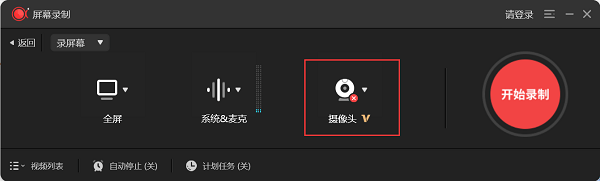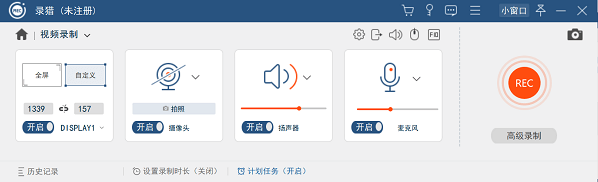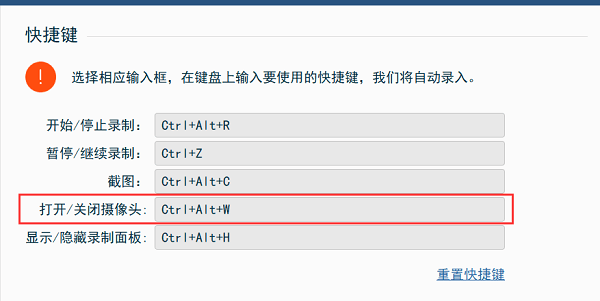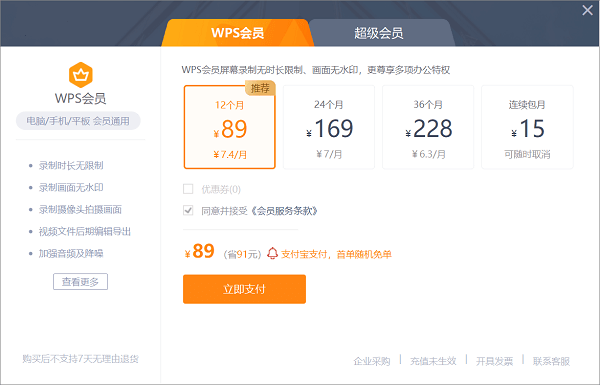| 录制PPT时如何开启摄像头 | 您所在的位置:网站首页 › 如何在电脑中打开摄像头 › 录制PPT时如何开启摄像头 |
录制PPT时如何开启摄像头
|
之前的文章中已经介绍了如何录制PPT演讲视频。分为两大类:一种是打开文档软件自带的录屏功能,例如:WPS和Office;另一种则是第三方录屏软件,例如:录猎。今天主要为大家更进一步的介绍,如何在录制过程中开启摄像头。 一 WPS和Office自带录屏 Office自带的录屏是无法打开摄像头,录制摄像头内容的。 WPS在录制之前直接选择开启摄像头,就可以录制摄像头内容,但是只能录制两分钟,且有水印。
二 第三方录屏软件 第三方录屏软件基本上都有录制摄像头的功能,例如:录猎。 录制PPT之前可以先设定好是否开启摄像头,以及摄像头在电脑端显示的具体的位置大小透明度等。
针对需要开启摄像头的时间不同,在录制过程中对摄像头内容以及PPT内容灵活切换的。 可以提前在设置中设定好打开或者关闭摄像头的快捷键,当需要开启或者关闭摄像头的时候直接在键盘上操作,避免电脑鼠标切换造成的画面混乱。
知识拓展 第三方录屏与购买自带录屏的对比 购买WPS录屏 优点:购买会员之后,除了可以录制摄像头内容外,还可以有其他WPS实用功能。 缺点:只有打开WPS才能对PPT进行录制,录屏功能比专业的录屏软件功能较少。 适用人群:经常使用办公软件的人,对录屏也没有特别多要求,一举两得。
第三方录屏软件 优点:录屏功能比较丰富,专业的录屏软件可以对视频、音频、摄像头都进行录制,录制过程中对视频进行注释编写等,录制完成进行剪辑。 缺点:只有录屏相关功能。 适用人群:偶尔使用WPS之类的办公软件,但是对录制要求比较高,可以考虑使用第三方录屏软件。 下载录猎专业版体验PPT录制过程中摄像头与电脑桌面灵活切换 Windows系统下载链接:http://www.drmfab.cn/download/lulie-windows.exe Mac OS系统下载链接:http://www.drmfab.cn/download/lulie-mac.dmg |
【本文地址】